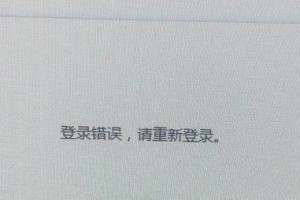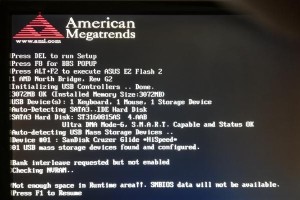在电脑上查看无线网络是否已经连接。如果尚未连接,请点击相应的网络名称进行连接。
确保无线网络连接正常后,打开电脑的“网络和共享中心”,这通常可以在系统托盘的网络图标上点击右键找到。
打开任意一个网页浏览器,在地址栏输入路由器的IP地址,常见的如
192.168.1.1。点击登录,进入路由器的管理登录界面。
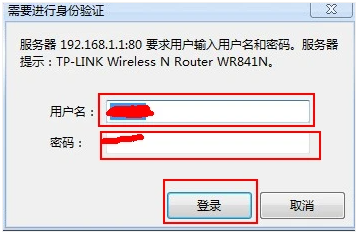
在登录界面,输入路由器的用户名和密码。大多数路由器的默认用户名和密码都是
admin。如果您之前更改过默认设置,请使用您设置的用户名和密码进行登录。
成功登录后,找到并点击“无线设置”选项。
在无线设置中,选择“无线安全设置”。
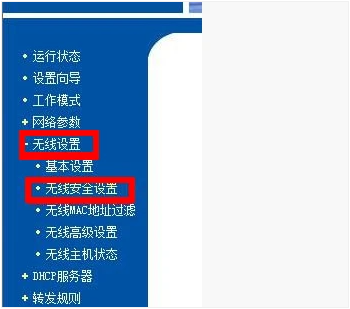
在无线安全设置页面,选择“WPA-PSK/WPA2-PSK”作为加密方式,这是目前推荐的加密标准。
在PSK密码栏中输入您希望设置的新密码。请确保密码足够复杂,以提高网络安全性。
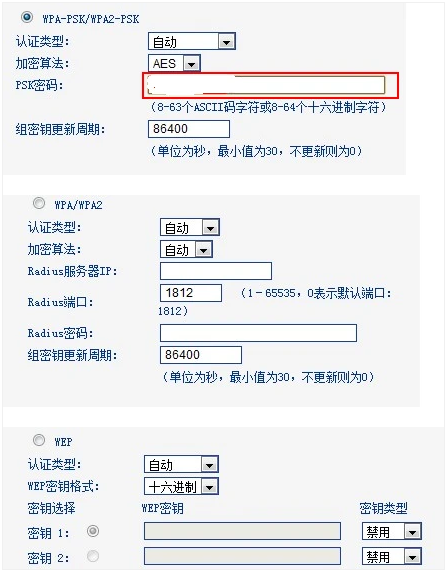
输入新密码后,点击“保存”或“应用”按钮来保存您的设置。
为了使新设置生效,您可能需要重启路由器。在管理界面中找到“重启”或“重新启动”选项,并点击执行。
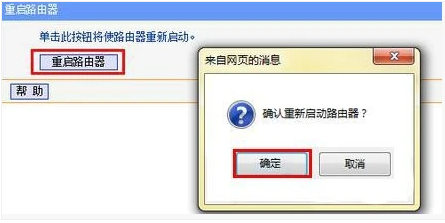
路由器重启后,您需要在电脑上重新连接无线网络,并使用新设置的密码进行连接。